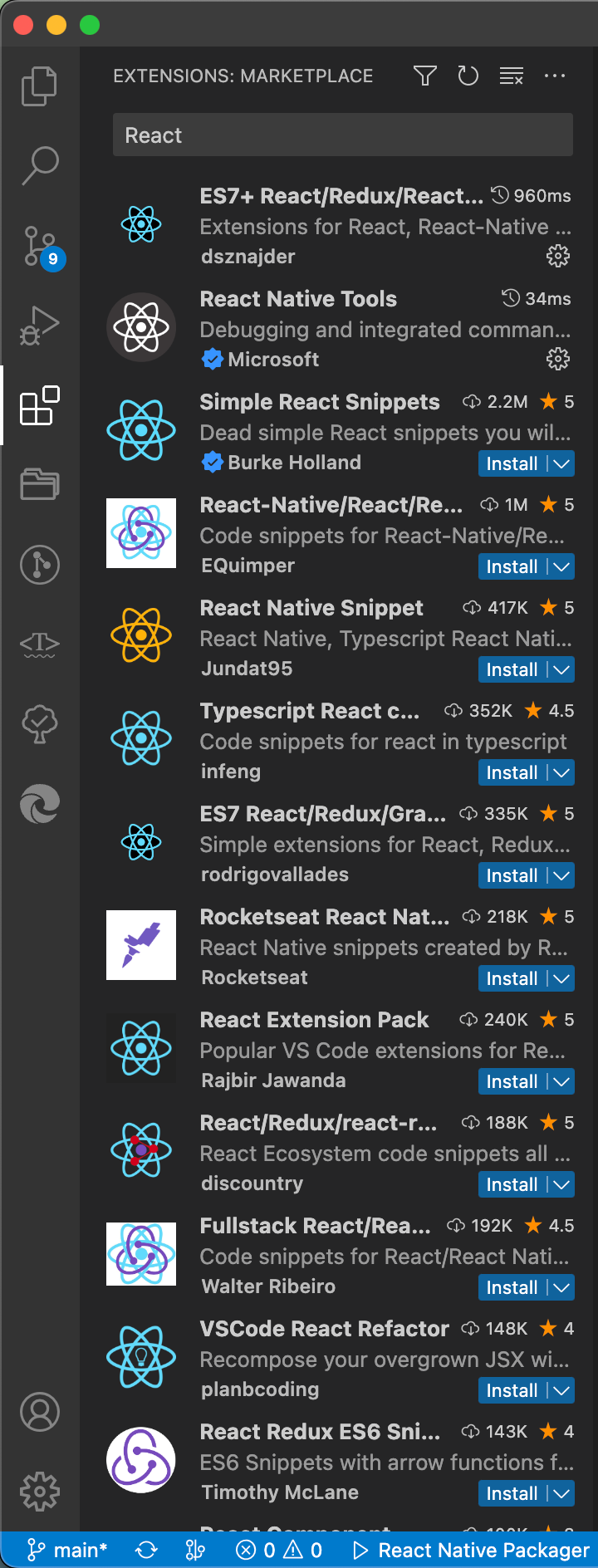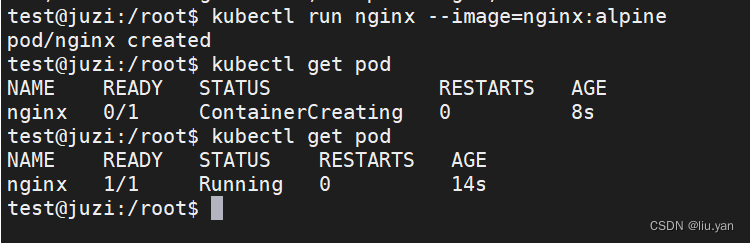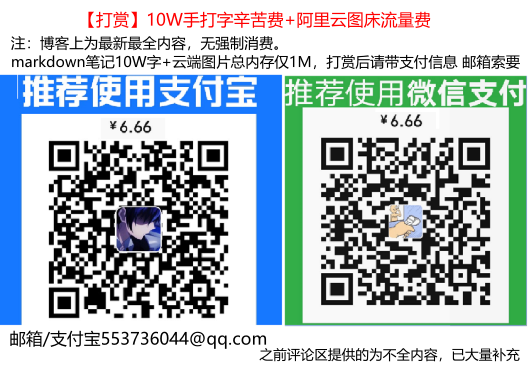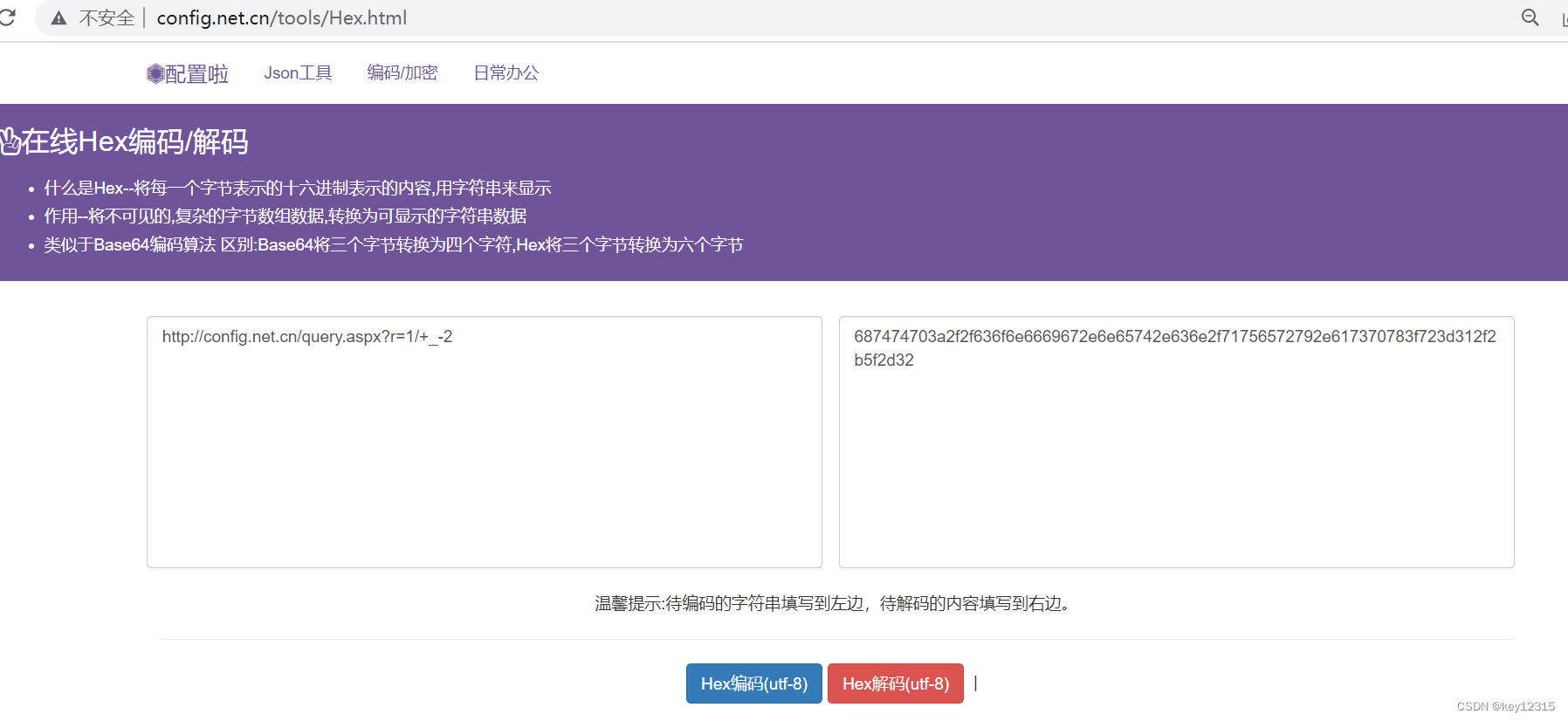文章目录
- 1. 前言
- 1.1 容器技术思维导图
- 1.2 wordpress 网络架构图
- 2. 拉取镜像
- 3. 搭建博客网站
- 3.1 启动MariaDB
- 3.2 运行应用服务器 WordPress
- 3.3 使用nginx 做反向代理
- 3.4 检查容器状态
- 4. 登录博客配置
- 5 查看数据库
1. 前言
基于之前学习kubernetes 比较乱,打算重新学习下Kubernetes ,这里先简单回忆下docker 以及用docker 搭建一个博客网站
1.1 容器技术思维导图
这里说下Dockerfile ARG和ENV 的用法:
相同点:都是定义变量
不同点:
ENV 定义的变量只能在构建过程中使用
ARG 定义的变量同时可以在容器中使用

1.2 wordpress 网络架构图

2. 拉取镜像
docker pull wordpress:5
docker pull mariadb:10
docker pull nginx:alpine
3. 搭建博客网站
3.1 启动MariaDB
我们先来运行 MariaDB。根据说明文档,需要配置“MARIADB_DATABASE”等几个环境变量,用 --env 参数来指定启动时的数据库、用户名和密码,这里我指定数据库是“db”,用户名是“wp”,密码是“123”,管理员密码(root password)也是“123”。
docker run -d --rm \
--env MARIADB_DATABASE=db \
--env MARIADB_USER=wp \
--env MARIADB_PASSWORD=123 \
--env MARIADB_ROOT_PASSWORD=123 \
mariadb:10
启动之后,我们还可以使用 docker exec 命令,执行数据库的客户端工具“mysql”,验证数据库是否正常运行:
docker exec -it 00b mysql -u wp -p
Enter password:
Welcome to the MariaDB monitor. Commands end with ; or \g.
Your MariaDB connection id is 3
Server version: 10.10.2-MariaDB-1:10.10.2+maria~ubu2204 mariadb.org binary distribution
Copyright (c) 2000, 2018, Oracle, MariaDB Corporation Ab and others.
Type 'help;' or '\h' for help. Type '\c' to clear the current input statement.
MariaDB [(none)]>
- 查看容器网络

3.2 运行应用服务器 WordPress
它也要用 --env 参数来指定一些环境变量才能连接到 MariaDB,注意“WORDPRESS_DB_HOST”必须是 MariaDB 的 IP 地址,否则会无法连接数据库:
docker run -d --rm \
--env WORDPRESS_DB_HOST=172.17.0.2 \
--env WORDPRESS_DB_USER=wp \
--env WORDPRESS_DB_PASSWORD=123 \
--env WORDPRESS_DB_NAME=db \
wordpress:5
3.3 使用nginx 做反向代理
WordPress 容器在启动的时候并没有使用 -p 参数映射端口号,所以外界是不能直接访问的,我们需要在前面配一个 Nginx 反向代理,把请求转发给 WordPress 的 80 端口。
配置 Nginx 反向代理必须要知道 WordPress 的 IP 地址,同样可以用 docker inspect 命令查看,如果没有什么意外的话它应该是“172.17.0.3”,所以我们就能够写出如下的配置文件(Nginx 的用法可参考其他资料)
server {
listen 80;
default_type text/html;
location / {
proxy_http_version 1.1;
proxy_set_header Host $host;
proxy_pass http://172.17.0.3;
}
}
有了这个配置文件,最关键的一步就来了,我们需要用 -p 参数把本机的端口映射到 Nginx 容器内部的 80 端口,再用 -v 参数把配置文件挂载到 Nginx 的“conf.d”目录下。这样,Nginx 就会使用刚才编写好的配置文件,在 80 端口上监听 HTTP 请求,再转发到 WordPress 应用:
docker run -d --rm \
-p 80:80 \
-v `pwd`/wp.conf:/etc/nginx/conf.d/default.conf \
nginx:alpine
3.4 检查容器状态
docker ps

4. 登录博客配置
打开浏览器,输入本机的“127.0.0.1”或者是虚拟机的 IP 地址(我这里是“http://192.168.221.130”),就可以看到 WordPress 的界面:


5 查看数据库
可以看到,WordPress 已经在数据库里新建了很多的表,这就证明我们的容器化的 WordPress 网站搭建成功。

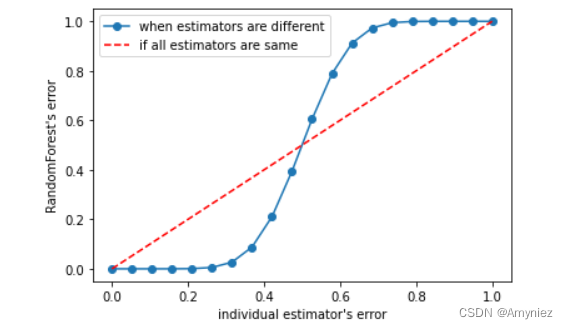


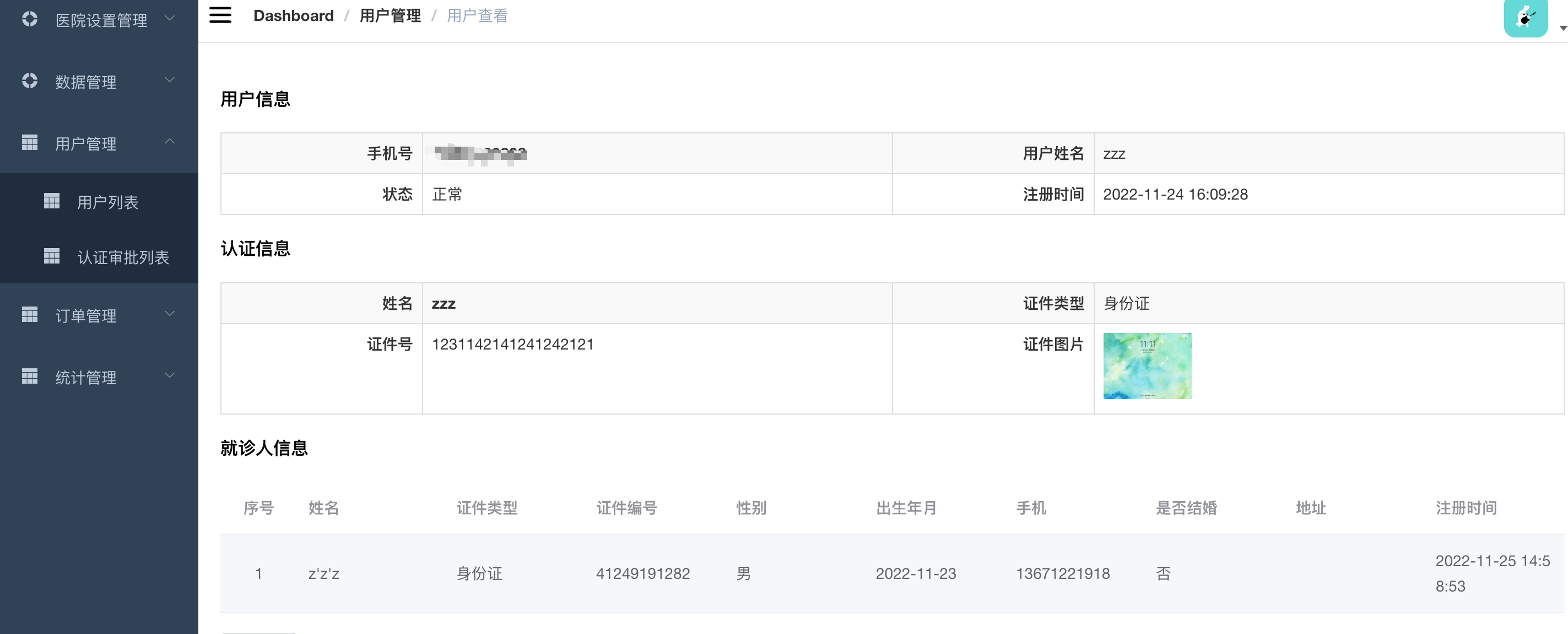


![[Flask]Pycharm+Flask零基础项目搭建入门](https://img-blog.csdnimg.cn/648394dafe62404b8d6e78d297de32f0.png)